
Nvidia Ubuntu
Recientemente NVIDIA presentó la primera versión de una nueva rama estable de su controlador de gráficos NVIDIA 418.43.
Esta nueva versión del driver se desarrollará en el marco del ciclo de soporte largo (LTS) hasta febrero de 2020. Al mismo tiempo, se lanzaron actualizaciones de las versiones anteriores todavía compatibles las cuales son NVIDIA 390.116 y 410.104, en las que se trabajó en los errores y se agregó el soporte del kernel Linux 5.0
Principales novedades de NVIDIA 418
Con este nuevo lanzamiento se ha agregado la compatibilidad con las siguientes GPU: GeForce GTX 1660 Ti, GeForce RTX 2070 Max-Q Design, GeForce RTX 2080 Max-Q Design y Tesla V100-SXM3-32GB-H.
Además de ello fue añadido el soporte para codificadores y decodificadores de vídeo de hardware (NVENC / NVDEC) usados en GPUs basados en la microarquitectura de Turing.
La API NVDECODE (NVCUVID) en la GPU de Turing para el formato de codificación de video HEVC agrega compatibilidad para los cuadros B y la decodificación YUV 4: 4: 4.
Además, se ha agregado la compatibilidad con el uso de CUarrays como buffers de entrada a la API NVDECODE, así como la capacidad de emitir el flujo codificado y los vectores de movimiento desde el modo de estimación de movimiento a la memoria de video.
Además, podemos destacar de este lanzamiento la adición del soporte para la funcionalidad de hardware de Flujo óptico que apareció en la GPU de Turing para el cálculo de flujo óptico de alto rendimiento entre imágenes;
La composición incluye una nueva biblioteca libnvidia-opticalflow.so, que puede utilizarse para el cálculo acelerado por hardware de los vectores del flujo óptico y los valores de la disparidad de la salida estéreo. La documentación y los ejemplos de uso se publican por separado en el SDK de flujo óptico.
De las demás características que se pueden destacar encontramos lo siguiente:
- Controlador VDPAU actualizado.
- El instalador de nvidia-installer está optimizado para ejecutar depmod solo una vez en lugar de dos (uno en la fase de eliminar módulos antiguos y otro al instalar módulos nuevos).
- En el módulo nvidia.ko, el soporte para la opción NVreg_UseThreadedInterrupts se ha suspendido, lo que permite revertir al antiguo controlador de interrupciones basado en tasklets. De ahora en adelante, solo se utilizará siempre el nuevo controlador IRQ de subprocesos múltiples, compatible desde la versión 367.44.
- Se agregó soporte inicial para monitores compatibles con la tecnología de sincronización G-SYNC .
- Se agregó soporte para representaciones estéreo en la API de Vulkan.
¿Cómo instalar los controladores NVIDIA 418.43 en Ubuntu y derivados?
Para realizar la instalación de este driver deben de saber que el controlador ya está disponible para Linux (ARM, x86_64), FreeBSD (x86_64) y Solaris (x86_64). Por lo que vamos a dirigirnos al siguiente enlace en donde lo descargaremos.
Nota: antes de realizar cualquier proceso es importante que consultes la compatibilidad de este nuevo driver con la configuración de tu equipo (sistema, kernel, linux-headers, version del Xorg) Ya que si no es así puedas terminar con un black screen y en ningún momento nos responsabilizamos de ello ya que es tu decisión el hacerlo o no.
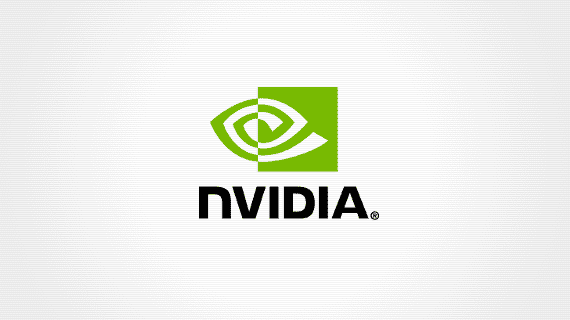
Hecha la descarga ahora vamos a proceder a crear una lista negra para evitar el conflicto con los controladores libres nouveau:
sudo nano /etc/modprobe.d/blacklist-nouveau.conf
Y en ella vamos a añadir lo siguiente.
blacklist nouveau blacklist lbm-nouveau options nouveau modeset=0 alias nouveau off alias lbm-nouveau off
Hecho esto ahora vamos a reiniciar nuestro sistema para que la lista negra entre en función.
Ya reiniciado el sistema ahora vamos a detener el servidor gráfico (interfaz gráfica) con:
sudo init 3
En caso de que tengas una pantalla negra al inicio o si detuviste el servidor gráfico ahora vamos a acceder a una TTY tecleando la siguiente configuración de teclas “Ctrl + Alt + F1”.
Si ya cuentas con una versión anterior, es recomendable que realices la desinstalación para evitar posibles conflictos:
Solo debemos de ejecutar el siguiente comando:
sudo apt-get purge nvidia *
Y llego el momento de realizar la instalación, para ello vamos a dar permisos de ejecución con:
sudo chmod +x NVIDIA-Linux*.run
Y ejecutamos con:
sh NVIDIA-Linux-*.run
Al finalizar la instalación solo tendrás que reiniciar tu equipo para que todos los cambios carguen al inicio.